Stellar Splitter for Outlook
- 1. Acerca de Stellar Splitter for Outlook
- 2. Acerca de este manual
 3. Primeros pasos
3. Primeros pasos 4. Utilizar el programa
4. Utilizar el programa- 5. Preguntas frecuentes
- 6. Acerca de Stellar

4.3.1. Partición simple de PST por fecha
Para particionar un solo archivo PST por fecha, por favor siga el procedimiento que se describe a continuación:
-
Ejecutar Stellar Splitter for Outlook.
-
Agregar Archivos PST que desea particionar.
-
Stellar Splitter for Outlook exhibe una ventana de tres paños. El archivo PST que se adjuntó se enumera en el panel izquierdo.
-
Seleccionar la opción Por Fecha de la sección ‘Seleccionar Opción de Partición’ en la casilla del medio de la pantalla.
-
Pulsar Buscar y seleccionar la ubicación donde desea que se guarde el archivo PST. Pulsar OK.
-
Desde la sección 'Rango de fechas' en el panel izquierdo de la pantalla,
-
Seleccionar la opción de rango En los Último si desea particionar el archivo PST por meses. Todos los correos electrónicos que sean enviados y recibidos en meses específicos serán almacenados en el archivo PST particionado.
-
Seleccionar la opción de rango Entre si desea particionar el archivo PST de acuerdo a un período de tiempo específico. Todos los correos electrónicos desde el periodo especificado serán almacenados en un archivo PST particionado. Seleccionar la fecha de comienzo y fin de la lista enumerada.
-
-
El usuario puede especificar la creación de un nuevo archivo PST de todos los correos enviados o recibidos en el ‘x’ número de meses pasados en un rango de fechas específico.
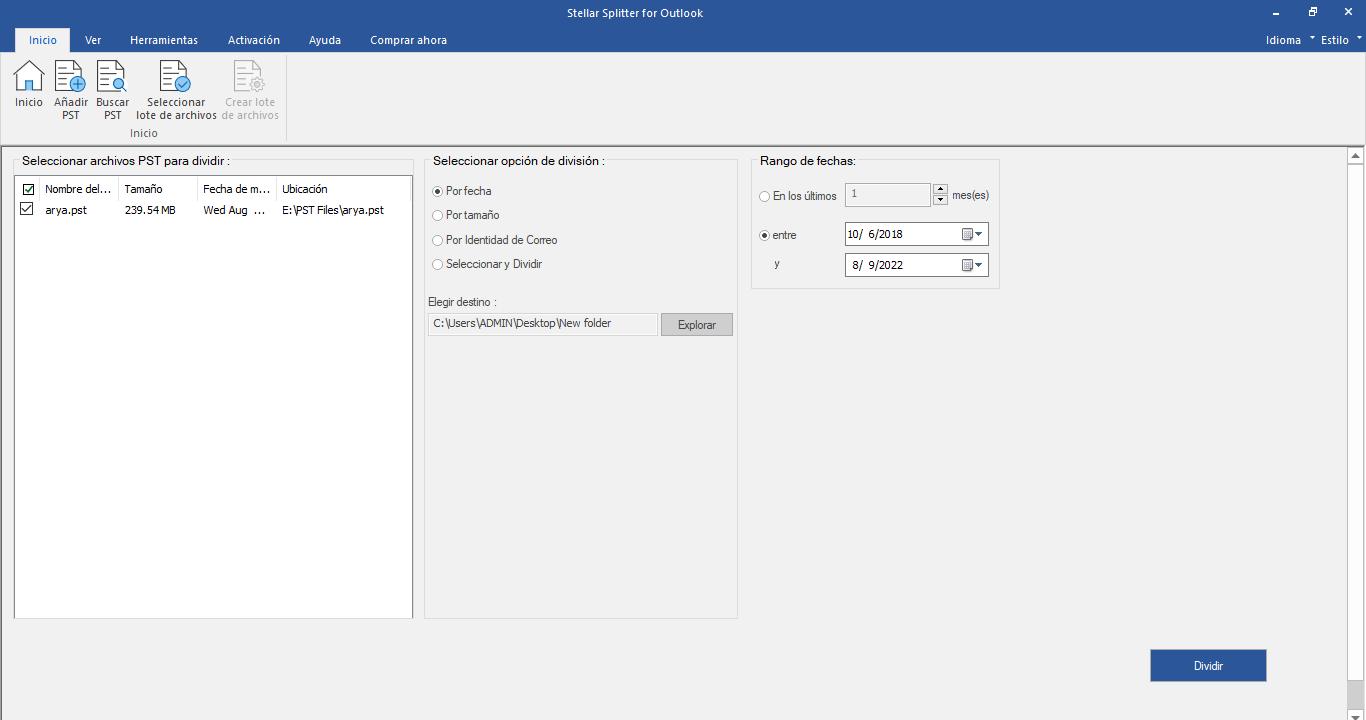
-
Pulsar 'Dividir' para iniciar el proceso.
-
Una casilla de diálogo de División Completa se abre, mostrando el mensaje ‘División Completada’. Pulsar OK. El archivo PST se guarderá en la ubicación especificada.
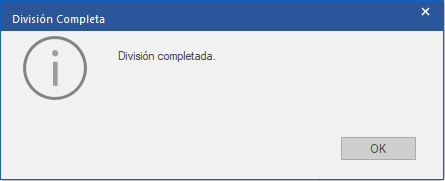
Nota: Una vez que el proceso está complete, se necesita especificar el camino donde se puede guardar el registro de la operación de partición. Esto ayudará a verificar las actividades de la operación realizadas por el archivo PST.